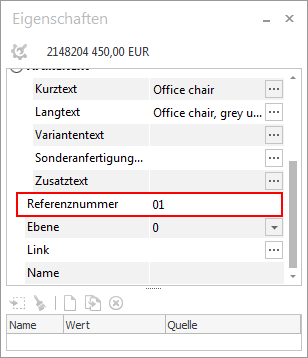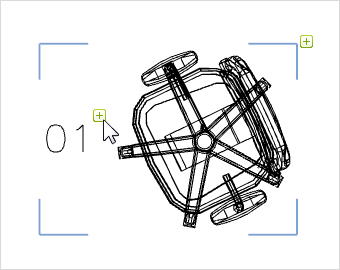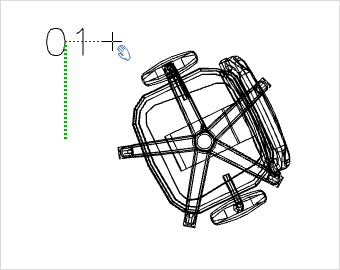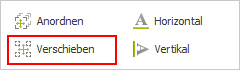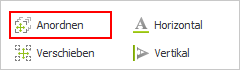Artikel-Explorer III: Referenznummern (pCon.planner Pro)
Referenznummern manuell vergeben und editieren |
Ausrichten von Referenznummern |
Mit Hilfe von Referenznummern können Artikel und Ordner mit einem Identifikationsmerkmal ausgestattet werden. Anwendung finden Referenznummern beispielsweise in Ausschreibungen und Montageanleitungen.
Referenznummern werden auch in die Artikelliste übernommen.
Referenznummern manuell vergeben und editieren
Klicken Sie in das jeweilige Referenznummernfeld des Ordners/Artikels, tragen einen Wert ein und bestätigen mit der Enter-Taste. Alternativ vergeben Sie Referenznummern über den Eigenschafteneditor. Öffnen Sie Ihren Artikel hierfür zur Bearbeitung. Im Eigenschafteneditor, Register Allgemein, finden Sie ein Feld vor, in das Sie eine Referenznummer einfügen können. Über dieses können Sie auch bereits vergebene Referenznummern nachträglich editieren. Die im Eigenschafteneditor gemachten Änderungen werden automatisch mit dem Artikel-Explorer synchronisiert.
|
|
Referenznummern automatisch erzeugen
Mit einem Klick auf den entsprechenden Button (nächstes Bild, rechter Teil) in der Werkzeugleiste des Artikel-Explorers starten Sie den Dialog, mit dem sich Referenznummern automatisch generieren lassen. Beachten Sie, dass die Objekte (Ordner/Artikel), die mit Referenznummern belegt werden sollen, vor dem Öffnen des Dialogs markiert sein müssen.
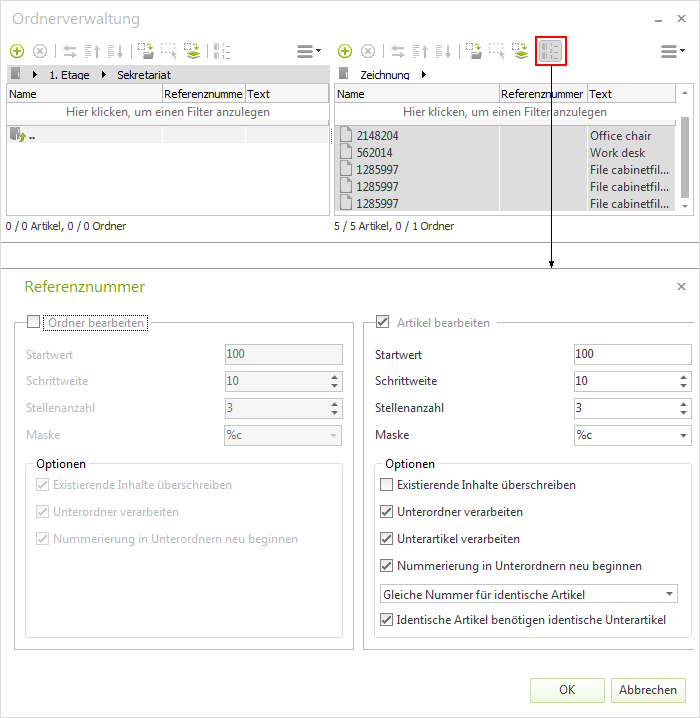
Sie haben die Möglichkeit, die Vergabe von Referenznummern für Ordner und Artikel getrennt voneinander zu steuern. Die folgende Tabelle gibt Auskunft über die Optionen des Referenznummerdialogs.
Zähler |
Beschreibung |
Startwert |
Hier wird eingestellt, mit welcher Zahl die Nummerierung beginnen soll. Wendet man die Angaben des oben abgebildeten Dialogs an, bekommt der erste Artikel die Nummer 100. |
Schrittweite |
Über die Schrittweite wird festgelegt, in welchen Schritten gezählt wird. Wendet man die Angaben des oben abgebildeten Dialogs an, bekommt der erste Artikel die Nummer 100, der zweite die Nummer 110 usw. |
Stellenzahl |
Dieser Wert bestimmt die Anzahl der Stellen einer Referenznummer. Wird beispielsweise eine Nummerierung mit dem Startwert = "1" und der Stellenzahl "3" durchgeführt, ergibt sich für die erste Referenznummer der Wert "001". |
Maske |
Mit Hilfe von Masken legen Sie die Formatierung von Referenznummern fest. Folgende Masken sind bereits als Vorlage im Dropdown-Menü zu finden. |
|
%c |
Die Nummerierung wird entsprechend den Einstellungen von Startwert, Schrittweite und Stellenzahl erstellt. |
|
%p |
Die bisherige Nummerierung bleibt erhalten. Die Maske wird verwendet, wenn bereits bestehende Referenznummern erweitert werden sollen, z.B. um statische Präfixe. |
|
%P |
Die Unterelemente (Ordner, Artikel, Unterartikel) erhalten die Referenznummer des übergeordneten Elements. |
|
%n |
Der aktuelle Name (Artikelnummer, Ordnername) des Elements wird als Referenznummer verwendet. |
|
%N |
Bei Unterelementen wird der Name des übergeordneten Elements (Artikelnummer, Ordnername) als Referenznummer verwendet |
|
%Q |
Die Artikel werden mit den aneinander gereihten Referenznummern des Ordnerpfades, in dem sie sich befinden, versehen. |
|
%Q.%c |
Die Artikel werden mit den aneinander gereihten Referenznummern des Ordnerpfades, in dem sie sich befinden, versehen und entsprechend der Maske %c nummeriert. Als Separator für die Ordner wird ein Punkt verwendet. |
|
%Q% |
Bei Verwendung dieser Maske wird, anders als beim vorhergehenden Fall, kein Trennzeichen erzeugt. |
|
Operationen |
Beschreibung |
Existierende Inhalte überschreiben |
Dieser Eintrag bewirkt, dass die bestehenden Referenznummern und auch die leeren Felder bei den selektierten Artikeln überschrieben werden. |
Unterordner/Unterartikel verarbeiten |
Diese Option sorgt dafür, dass Objekte (Ordner/Artikel) in Verzeichnissen und Unterverzeichnissen in der Nummerierung berücksichtigt werden. Die gesamte Hierarchie der Struktur wird nach Aktivierung dieses Eintrags durchlaufen. |
Nummerierung in Unterordnern neu beginnen (Unteroption zu Unterordner/Unterartikel verarbeiten) |
Diese Zusatzoption sorgt dafür, dass die Nummerierung in jedem Unterverzeichnis neu begonnen wird. Verwenden Sie diese Option nicht, werden alle Einträge durch alle Ordner hindurch fortlaufend nummeriert. |
Ordner bearbeiten |
Die Referenznummern werden nur an Ordner vergeben. |
Artikel bearbeiten |
Die Referenznummern werden nur an Artikel zugewiesen. |
Eindeutige Nummer für jeden Artikel (Unteroption zu Artikel bearbeiten) |
Diese Zusatzoption bewirkt, dass jeder Artikel eine eigene Referenznummer erhält. |
Gleiche Nummer für identische Artikel (Unteroption zu Artikel bearbeiten) |
Diese Zusatzoption bewirkt, dass identische Artikel die gleiche Referenznummer bekommen. Beachten Sie, dass bei hierarchischen Artikeln die Unterartikel nicht auf Unterschiedlichkeit geprüft werden. |
Gleiche Nummer für identische Artikel im gleichen Ordner (Unteroption zu Artikel bearbeiten) |
Diese Zusatzoption bewirkt, dass identische Artikel die gleiche Referenznummer bekommen, sofern sie im gleichen Ordner abgelegt sind. Beachten Sie, dass bei hierarchischen Artikeln die Unterartikel nicht auf Unterschiedlichkeit geprüft werden. |
Identische Artikel benötigen identische Unterartikel |
Bei Auswählen dieser Option werden gleiche Referenznummern nur vergeben, wenn nicht nur der Artikel, sondern auch eventuelle Unterartikel identisch sind. |
Beispiel zur automatischen Erzeugung von Referenznummern
Das folgende Beispiel soll die Arbeitsweise der automatischen Generierung von Referenznummern noch einmal verdeutlichen.
Es geht darum, dass die Ordner und Artikel unserer Planung -bestehend aus Büro Schmidt & Mayer, Roter Salon und Sekretariat- im Artikel-Explorer mit Referenznummern belegt werden.
Hierbei gelten die folgenden Prämissen:
•Die Ordner erhalten die zweistelligen Nummern 01 bis 03.
•Die Artikel in den entsprechenden Ordnern werden jeweils zweistellig neu-durchnummeriert.
Die drei Ordner werden selektiert, der Dialog zur Generierung der Referenznummern geöffnet und die in der folgenden Abbildung gemachten Einstellungen gewählt. Nach einem Klick auf OK werden Ordner und Artikel zweistellig nummeriert.
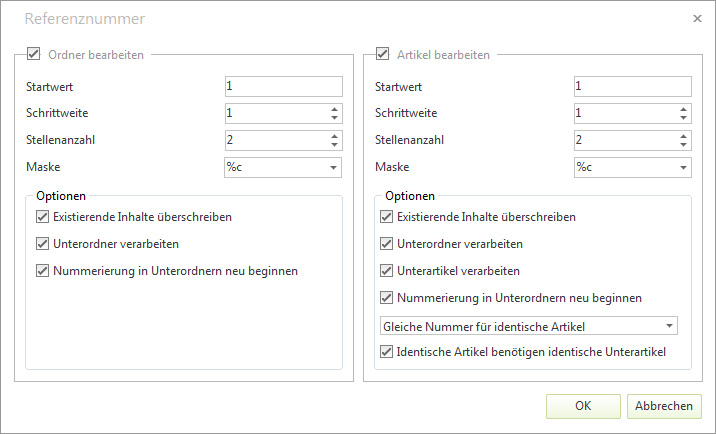
In der nächsten Abbildung sehen Sie rot umrahmt das Ergebnis der Nummerierung. Sowohl die Artikel (rechte Seite) als auch die Ordner (linke Seite) haben jeweils zweistellige Referenznummern bekommen.
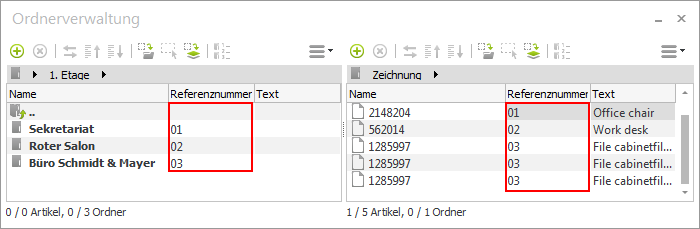
Die an Artikel vergebenen Referenznummern werden automatisch an die Planung weiter gereicht und dort platziert.
Ausrichten von Referenznummern
Bei der automatischen Platzierung der Referenznummern in der Planung orientieren sich diese immer an der Rotation der Artikel. Die Ausrichtung der Referenznummern kann durch die Buttons Horizontal und Vertikal in der Gruppe Attribute (Register Artikel) einheitlich geändert werden. Selektieren Sie dazu erst die betreffenden Artikel und klicken Sie dann auf eines der Werkzeuge. |
|
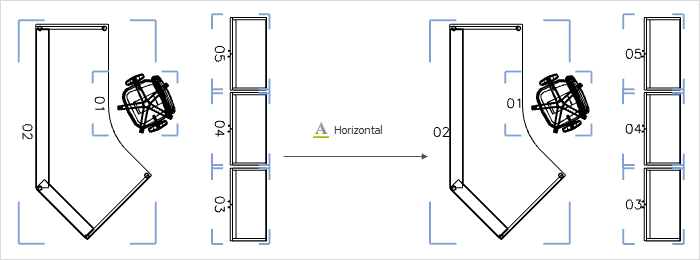
Positionieren von Referenznummern
Überdeckungen mit anderen Planungselementen können die Lesbarkeit von Referenznummern erschweren. Für eine optimale Lesbarkeit können die Nummern neu positioniert werden.
Einzel-Positionierung
|
|
1.Selektieren Sie den nummerierten Artikel und klicken Sie auf das Bearbeiten-Symbol an der Referenznummer. |
2.Mit Hilfe des Objekt-Interaktors können Sie die Referenznummer an die gewünschte Position verschieben und drehen. |
Mehrfach-Positionierung
|
Selektieren Sie mehrere Artikel und verwenden Sie die Funktion Verschieben (Gruppe Attribute/Register Artikel) um mit Hilfe des Objekt-Interaktors alle Referenznummern gleichzeitig zu verschieben und zu rotieren. |
Sequentielle Positionierung
|
Mit der Funktion Anordnen (Gruppe Attribute/Register Artikel) haben Sie die Möglichkeit, die Referenznummern der selektierten Objekte nacheinander zu verschieben. |
1.Selektieren Sie die betreffenden Artikel und klicken Sie auf das Werkzeug Anordnen. 2.Anschließend wird auf eine der Referenznummern gezoomt. Den Zoomfaktor können Sie per Scrollrad nach Belieben anpassen. 3.Durch Bewegen der Maus können Sie die Referenznummer verschieben. 4.Ein Mausklick fixiert die aktuell gewählte Position der Referenznummer. 5.Folgend wird zur nächsten Referenznummer gesprungen. Deren Position können Sie wie in 2.- 4. beschrieben ebenso beliebig anpassen. Der Vorgang des Anordnens wird solange ausgeführt, bis alle Referenznummern durchlaufen wurden. Um den Vorgang vorzeitig abzubrechen, drücken Sie die ESC-Taste. 6.Um eine Referenznummer zu überspringen, wählen Sie im Kontextmenü den entsprechenden Eintrag oder drücken x. 7.Um zur vorherigen Referenznummer zurück zu gelangen, wählen Sie im Kontextmenü den entsprechenden Eintrag oder drücken y. |
Ordnerstruktur in der Artikelliste
Die im Artikel-Explorer angelegte Struktur wird in der Artikelliste wiedergegeben. Die Artikelliste lässt sich mit einem Klick auf den entsprechenden Button auf dem Tab Artikel beziehungsweise in der Toolbar öffnen.